Converta, edite e compacte vídeos/áudios em mais de 1000 formatos com alta qualidade.
O Guia Definitivo - Como Mesclar Arquivos de Vídeo Usando o FFmpeg
O FFmpeg pode ajudar a mesclar vários vídeos em um único arquivo, uma tarefa comum para editores de vídeo e criadores de conteúdo. Seja combinando videoclipes de diferentes fontes, alinhando faixas de áudio e vídeo ou simplesmente consolidando seus arquivos de mídia, o FFmpeg é uma ferramenta poderosa que pode ajudar você a conseguir isso. Este guia o guiará pelo processo de mesclagem de vídeos usando o FFmpeg, abordando tudo para mesclar vídeos sem esforço!
Lista de guias
Preparativos antes de mesclar vídeos usando FFmpeg Como mesclar vídeos com os mesmos codecs usando FFmpeg Como mesclar diferentes vídeos MP4 usando o FFmpeg Como mesclar vídeos com fluxos de áudio usando FFmpeg Uma solução fácil para iniciantes para mesclar vídeos rapidamentePreparativos antes de mesclar vídeos usando FFmpeg
Antes de começar a mesclar vídeos com o FFmpeg, é importante garantir que você tenha todas as ferramentas e preparações necessárias. Primeiro, certifique-se de ter o FFmpeg instalado no seu sistema. Caso contrário, visite o site oficial do FFmpeg para baixá-lo e instalá-lo no seu sistema operacional (Windows, macOS ou Linux).

Além disso, verifique se os arquivos de vídeo que você deseja mesclar são compatíveis, ou seja, se têm formatos, resoluções e taxas de quadros semelhantes. Caso contrário, considere convertê-los para um formato compatível antes de mesclá-los. Com essas etapas, você pode começar a mesclar vídeos sem problemas.
Como mesclar vídeos com os mesmos codecs usando FFmpeg
Se os seus vídeos tiverem os mesmos codecs, mesclá-los com o FFmpeg torna-se um processo simples. Este método garante a compatibilidade e reduz o risco de erros. Esta seção o guiará pelas etapas para combinar vários vídeos Usando o FFmpeg perfeitamente quando eles compartilham os mesmos codecs, permitindo que você crie um arquivo de vídeo unificado e fluido em pouco tempo. Você pode seguir os passos abaixo para mesclar vídeos com os mesmos codecs usando o FFmpeg:
Passo 1Crie um arquivo .txt e liste os caminhos onde os arquivos de vídeo que você deseja mesclar estão armazenados.
Join_video.txt
arquivo /Usuários/Vídeo/input1.mp4
arquivo /Usuários/Vídeo/input2.mp4
Passo 2Em seguida, execute o seguinte comando usando o FFmpeg para mesclar arquivos de vídeo:
ffmpeg -f concat -safe 0 -i join_video.txt -c cópia output_demuxer.mp4
Como mesclar diferentes vídeos MP4 usando o FFmpeg
Mesclar diferentes vídeos MP4 com o FFmpeg pode ser um pouco mais desafiador, especialmente quando os arquivos têm codecs ou formatos diferentes. No entanto, o FFmpeg oferece uma maneira flexível de lidar com isso, permitindo que você combine arquivos MP4 perfeitamente. Esta seção o guiará pelas etapas para mesclar dois vídeos MP4 de especificações diferentes, garantindo uma saída suave sem comprometer a qualidade do vídeo.
Passo 1Forneça ao FFmpeg os nomes dos arquivos de vídeo que você deseja mesclar.
ffmpeg -i arquivo1.mp4 -i arquivo2.mp4 -i arquivo3.mp4 \
Passo 2Use o seguinte comando para informar ao FFmpeg qual arquivo de vídeo você deseja extrair e o vídeo e o áudio contidos nele:
-filter_complex "[0:v] [0:a] [1:v] [1:a] [2:v] [2:a]
etapa 3Use o seguinte comando para conectar três arquivos de vídeo diferentes:
concat=n=3:v=1:a=1 [vv] [aa]" \
Passo 4Concatene essas saídas de áudio e vídeo entre si e salve-as no mesmo arquivo final.
-map "[vv]" -map "[aa]" mergedVideo.mp4
Como mesclar vídeos com fluxos de áudio usando FFmpeg
Além disso, se você quiser mesclar vídeos com fluxos de áudio usando o FFmpeg, essa também é uma tarefa comum, especialmente quando você precisa combinar vários videoclipes com suas respectivas faixas de áudio. Seja trabalhando com arquivos de vídeo e áudio separados ou mesclando vídeos com som incorporado, o FFmpeg pode lidar com a tarefa com eficiência. Esta seção o guiará pelo processo de mesclagem de fluxos de vídeo e áudio, garantindo que a sincronização entre eles permaneça perfeita. Siga os passos abaixo para mesclar vídeos usando o FFmpeg:
Passo 1Especifique os arquivos de entrada e opening.mkv, episode.mkv e ending.mkv:
$ ffmpeg -i abertura.mkv -i episódio.mkv -i final.mkv -filter_complex
Passo 2Use o parâmetro filter_complex no FFmpeg para especificar os fluxos de entrada para vídeo e áudio.
[0:0] [0:1] [0:2] [1:0] [1:1] [1:2] [2:0] [2:1] [2:2]
etapa 3Use o filtro concat para especificar que 3 arquivos (n=3) devem ser concatenados, 1 fluxo de vídeo (v=1) e 2 fluxos de áudio (a=2).
concat=n=3:v=1:a=2 [v] [a1] [a2]
Passo 4Use a opção -map para mapear os fluxos de saída para o contêiner de vídeo final:
-map '[v]' -map '[a1]' -map '[a2]' saída.mkv
Uma solução fácil para iniciantes para mesclar vídeos rapidamente
Se você está procurando uma maneira mais fácil e amigável de mesclar vídeos sem ter que lidar com comandos complicados, Conversor de vídeo total 4Easysoft é uma ótima escolha. Esta ferramenta, fornecendo soluções totais para conversão de vídeos, oferece uma interface intuitiva que permite que até mesmo iniciantes combinem vários vídeos com apenas alguns cliques.

Ao contrário do FFmpeg, que exige a inserção manual de comandos, o 4Easysoft Total Video Converter oferece um recurso de arrastar e soltar fácil de usar, tornando-o perfeito para quem deseja mesclar vídeos de forma rápida e eficiente. Ele garante um processo de mesclagem perfeito, economizando tempo e esforço, preservando a qualidade do vídeo. Seja você um usuário iniciante ou experiente, o 4Easysoft Total Video Converter é uma solução descomplicada para mesclar vídeos.

Suporte para mesclar vários vídeos em massa ao mesmo tempo.
Produza arquivos em mais de 600 formatos para atender às suas necessidades.
Mescle vários arquivos de vídeo sem perder a qualidade original.
Aprimore, converta e aplique filtros com tecnologias de IA.
100% Seguro
100% Seguro
Passo 1Abra o 4Easysoft Total Video Converter e clique em “Adicionar arquivos” para importar arquivos de vídeo para mesclagem.

Passo 2Clique no botão “Converter tudo para” para selecionar o formato de saída desejado para o arquivo de vídeo combinado.
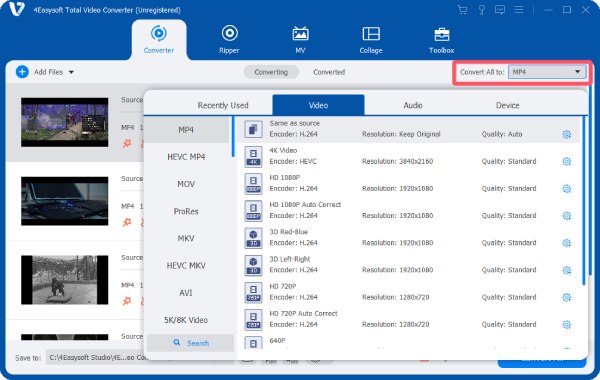
etapa 3Clique no botão "Mesclar em um arquivo" antes de converter todos os arquivos de vídeo. Por fim, clique no botão "Converter tudo".
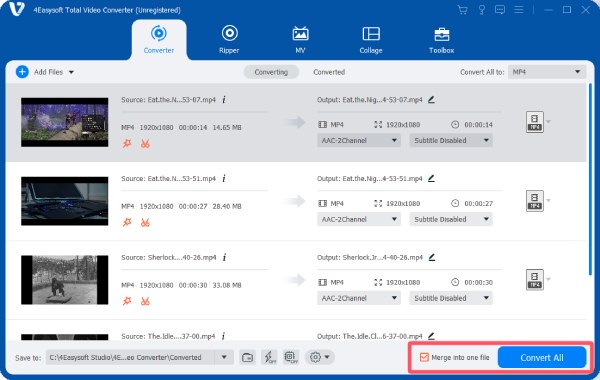
Conclusão
Concluindo, com as ferramentas certas, mesclar vídeos pode ser uma tarefa simples. Embora o FFmpeg ofereça opções de linha de comando poderosas para mesclar vídeos, ferramentas como Conversor de vídeo total 4Easysoft Oferecem uma experiência mais simples e amigável para iniciantes. Seja mesclando vídeos com o mesmo codec, MP4s diferentes ou vídeos com fluxos de áudio, essas ferramentas podem simplificar o processo. Se você deseja mesclar vídeos de uma forma mais fácil do que o FFmpeg, baixe-o agora!
100% Seguro
100% Seguro



